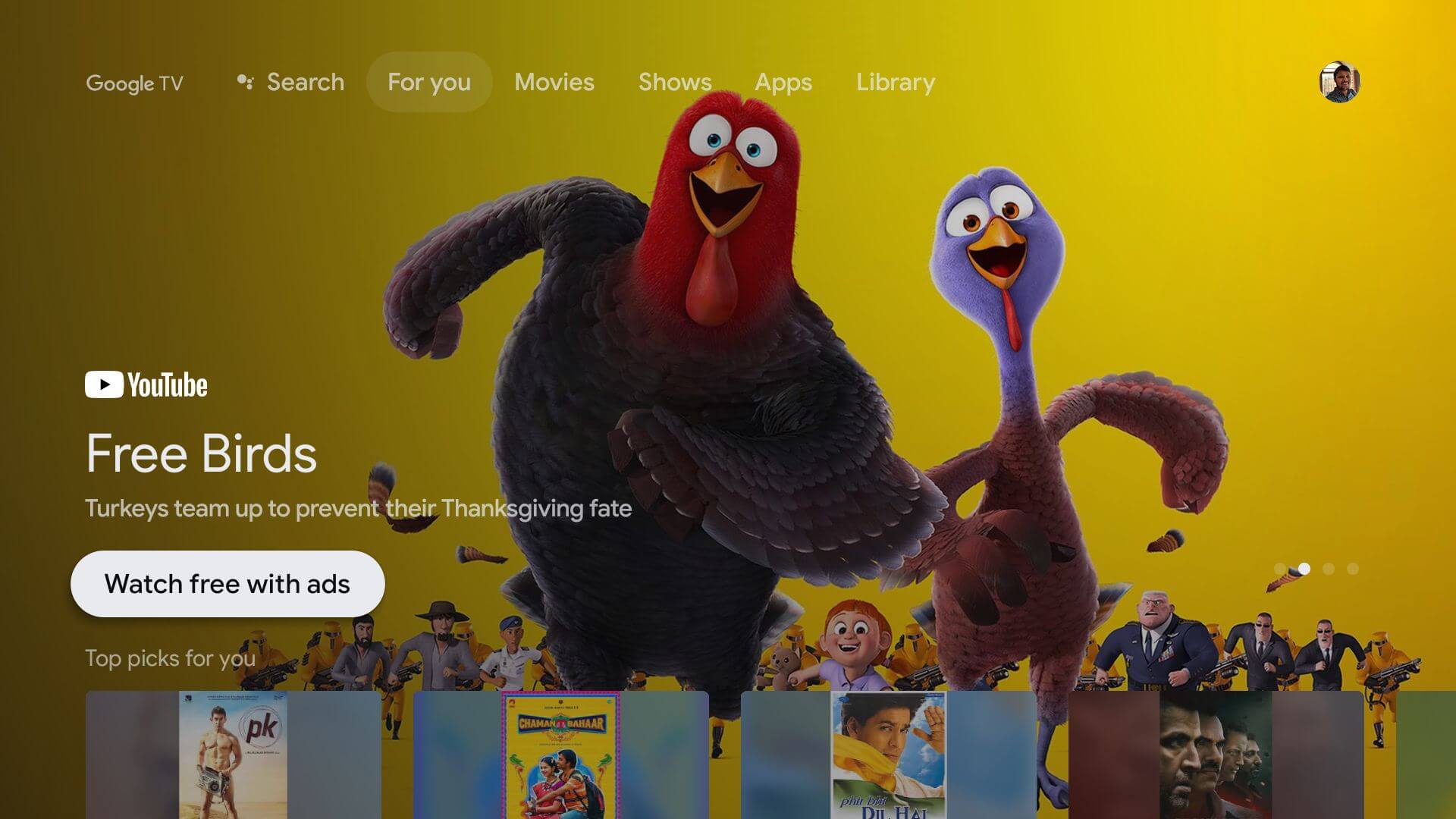изAndroid TV на Google TVЭтот сдвиг вносит огромные изменения в работу с главным экраном.,В основном с точки зрения предложений с главного экрана и контента потоковых сервисов.。В этой статье показано, как настроить главный экран на таких устройствах, как Chromecast, с помощью Google TV.。
Есть три способа настройки главного экрана Google TV.。первый,Вы можете изменить порядок приложений и игр,ставить избранное на первое место;Второй,Вы можете сообщить Google, за какие потоковые сервисы вы хотите платить.;в конце концов,Мы можем полностью отключить предложения。
Переупорядочивайте и систематизируйте свои любимые приложения Google TV.:您安裝的應用和遊戲在”for you”選項卡和”應用”選項卡上顯示。Если вы не развернете полный список,тогда могут отображаться только 12 приложений и игр。Это хорошая идея — держать избранное на вершине。
Чтобы переставить избранное,Пожалуйста, перейдите к строке «Ваша заявка»,Затем выделите приложение или игру, которую хотите переместить.。Если ваше приложение не отображается,Пожалуйста, выберите «Просмотреть все», чтобы увидеть полный список。
Как показано ниже,按住遙控器上的”選擇”或”輸入”按鈕幾秒鐘。Появится всплывающее меню,и содержит несколько вариантов,選擇”移動”。
В настоящее время,Вы можете использовать D-pad на пульте дистанционного управления для перемещения ярлыков приложений влево или вправо.。двигаться влево,чтобы вывести список на передний план。
Когда ярлык приложения появится там, где вы хотите,Нажмите кнопку «Выбрать» или «Ввод» на пульте дистанционного управления, чтобы подтвердить.。Вы все еще находитесь в режиме изменения структуры приложения.。Выберите другое приложение, чтобы переместить его.,Или нажмите кнопку «Назад» на пульте дистанционного управления, чтобы завершить.。
Если вы хотите переместить приложение из полного списка приложений,пожалуйста, помните,Выделенные строки указывают, какие приложения и игры будут отображаться.,而不選擇”全部查看”。
Получайте более точные рекомендации фильмов и телепередач на Google TV.: Рекомендации на главном экране Google TV учитывают несколько факторов.。первый,Службы, выбранные при первой настройке устройства。
Второй,Фильмы и телепередачи, которые вы добавили в свой список просмотра и оценили。в конце концов,Предложения Google, которые вы не можете контролировать。
Чтобы изменить услугу подписки,請轉到主屏幕頂部的”適合您”選項卡。
В настоящее время,Прокрутите до самого конца вкладки,Затем выберите «Получить лучшие предложения».。Затем,Вы можете включать и выключать различные доступные услуги.。Стриминговый сервис в верхней части экрана связан с вашей учетной записью Google.,Вы можете удалить его с помощью веб-страницы Google. 。
следующий,Все, что мы делаем, это добавляем фильмы и сериалы в ваш список просмотра и рейтинговые названия.。Добавьте контент в свой список просмотра в Google Поиске на любом устройстве.。
Чтобы добавить контент в свой список просмотра с самого устройства Google TV,Пожалуйста, сначала выделите фильм или телепередачу,然後按住遙控器上的”選擇”或”輸入”按鈕。
Появится меню с несколькими опциями,Один из них — «Добавить в список наблюдения».。
в том же меню,Вы заметите, что «Смотрено»,Варианты «Нравится» и «Не нравится»。Вы также можете использовать их для корректировки рекомендаций.。
После этого,Через некоторое время,«Совет» станет лучше、более красивый。
Включите «режим только приложений» на Google TV。Главный экран Google TV в основном заполнен предложениями.,Но есть возможность отключить его практически полностью.。«Режим только приложения» сводит все к строке «Основные» и строке «Ваши приложения».。
первый,Выберите значок своего профиля в правом верхнем углу экрана.;Выберите «Настройки» во всплывающем меню.,следующий,Нажмите «Аккаунты и вход» в меню.,Выберите свою учетную запись Google (учетную запись, отвечающую за главный экран),Прокрутите вниз и включите переключатель «Режим только приложения».。
Появится экран подтверждения,Сообщите вам, что в этом режиме будут скрыты предложения Google и ваша возможность использовать функцию списка наблюдения.。У вас также не будет доступа к контенту, купленному в Google Play Movies или Google Assistant.。Выберите «Продолжить», чтобы продолжить。
Ваш главный экран Google TV теперь будет выглядеть так:
Хотя и не так настраиваемо, как Android TV.,но чем больше ты используешь,Главный экран Google TV мог бы стать еще лучше。Надеюсь, эти параметры настройки могут помочь。